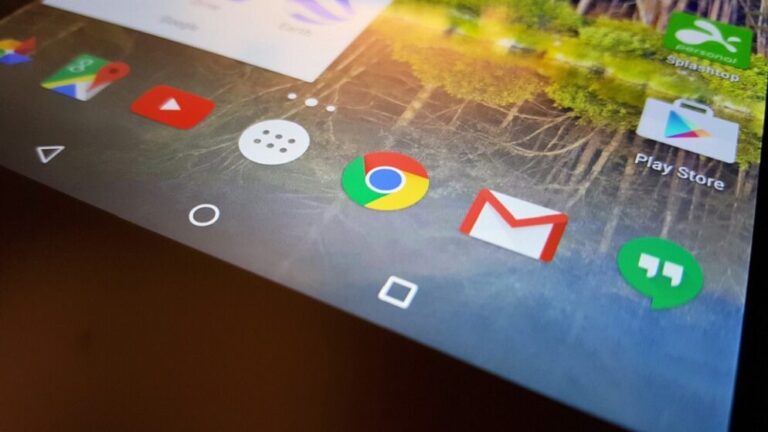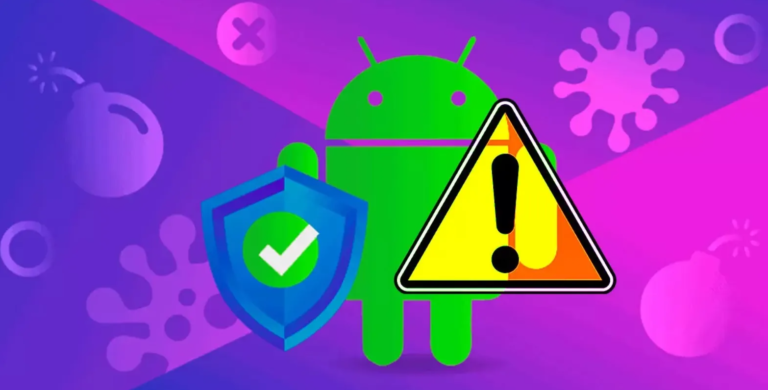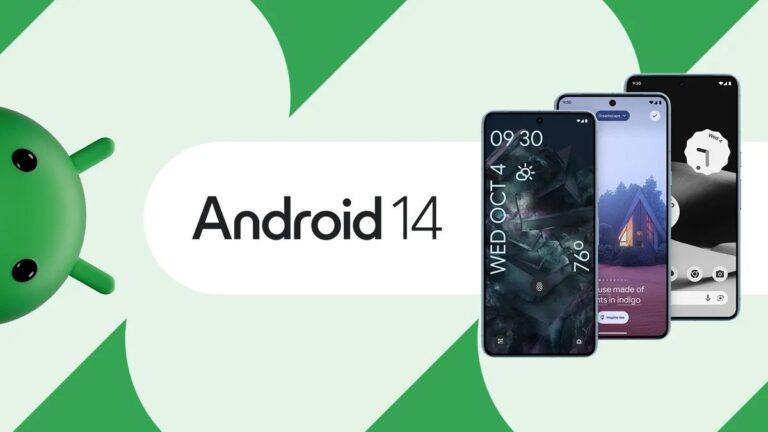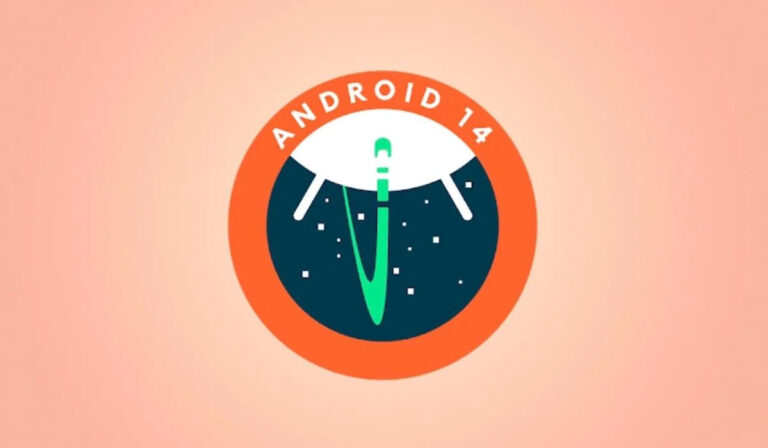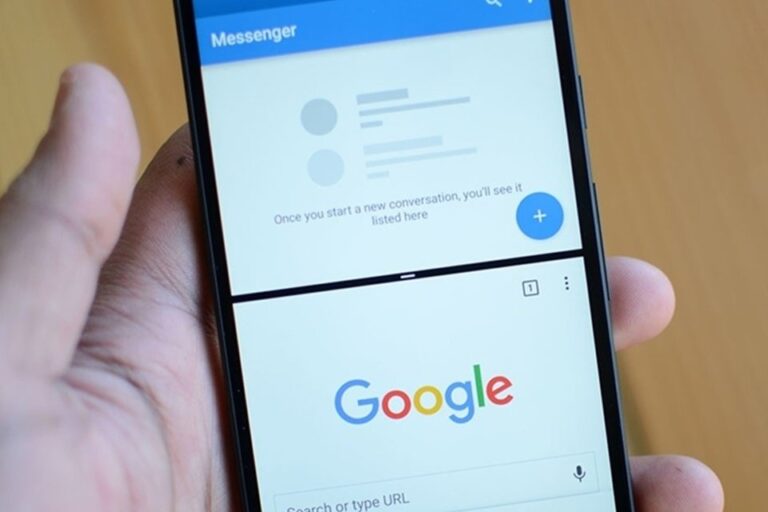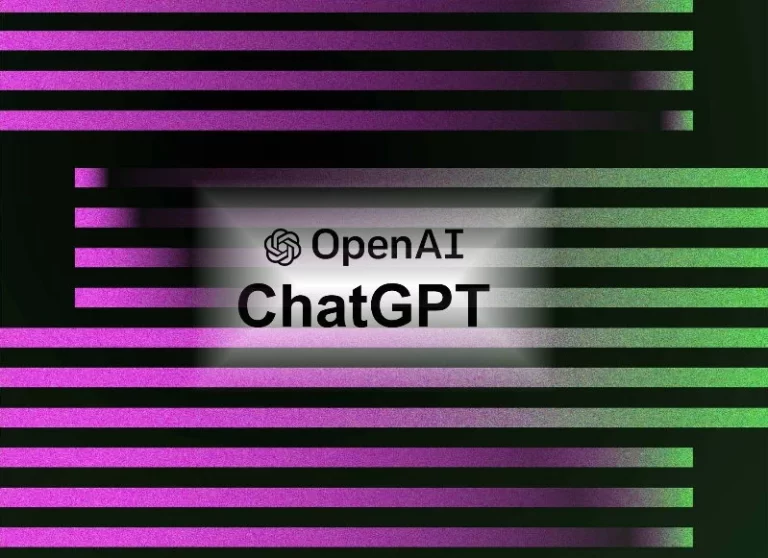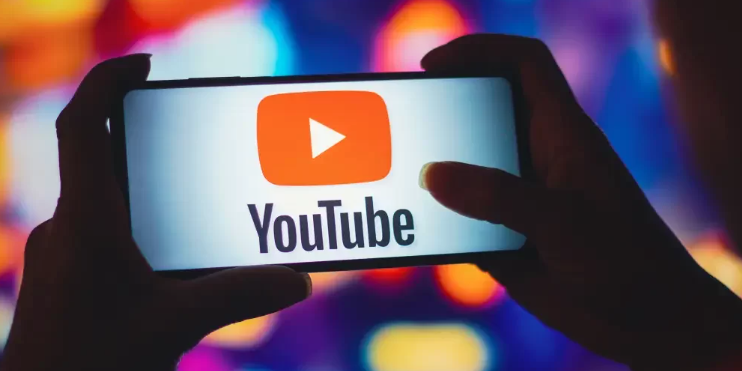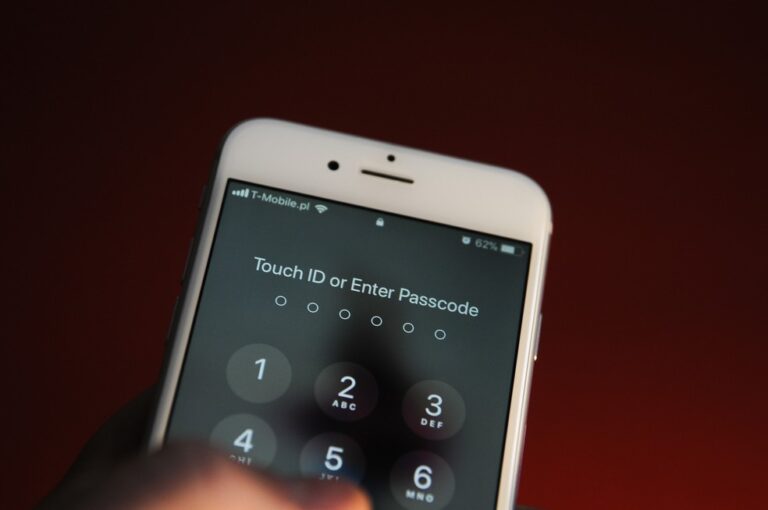Como usar o modo de uma mão do Android
Use o modo de uma mão do Android para assumir o controle do seu telefone
Uma foto de um Samsung S21 na mão de uma pessoa exibindo o relógio da tela de bloqueio do Android 12
Saber como usar o modo de uma mão do Android é uma ótima maneira de controlar seu telefone durante a multitarefa. A menos que você seja o orgulhoso proprietário de um dos melhores telefones pequenos (ou tenha mãos muito grandes), provavelmente precisará usar as duas mãos para controlar o telefone. Com o modo de uma mão, os usuários do Android podem deslizar para baixo na parte inferior da tela e acessar tudo na metade inferior do telefone. Esse também é um ótimo recurso de acessibilidade para quem precisa. Este truque também funcionará nos melhores tablets Android e suas telas grandes.
Para usar o modo de uma mão, os usuários do Android devem primeiro certificar-se de que os gestos de navegação estejam ativados. Este é o sistema padrão para a maioria dos telefones Android, mas se a tela do seu telefone ou tablet ainda tiver um botão Voltar, um botão Início e um botão quadrado de visão geral na parte inferior, você precisará alterá-lo no aplicativo de configurações.
Nota: Como os telefones Android tendem a diferir um pouco, seus menus podem não parecer exatamente iguais aos do meu OnePlus 10T , mas devem ser muito semelhantes.
Como usar o modo de uma mão do Android
Nas configurações , toque em configurações do sistema -> Modo com uma mão
Ativar o modo de uma mão
Deslize para baixo a partir da parte inferior de qualquer tela
Continue lendo para ver instruções detalhadas para cada etapa.
1. No aplicativo de configurações, toque em Configurações do sistema.
2. Toque em Modo com uma mão.
3. Ative o modo de uma mão.
4. Em qualquer tela, deslize de baixo para cima na tela para ativar o modo de uma mão.
Isso é tudo. Se você estiver usando o iPhone, poderá reconhecer o modo de uma mão como sendo semelhante às configurações de acessibilidade . Lembre-se de que você pode desativar o modo de uma mão apenas pressionando em qualquer lugar acima da tela contraída.
Se você se sente confortável usando todo o espaço da tela do seu telefone, por que não aprender a dividir a tela no Android ? Se o seu telefone Android estiver lutando para acompanhar, experimente 3 maneiras de acelerar seu telefone Android ou, se estiver preocupado com sua segurança online, verifique como excluir cookies no Android .